Introduzione
In questo documento viene descritto come configurare una porta console su un Catalyst 9800 Wireless LAN Controller (WLC) ospitato su ESXi.
Contributo di Irving Mancera, Cisco TAC Engineer.
Prerequisiti
Requisiti
Cisco raccomanda la conoscenza dei seguenti argomenti:
- Catalyst 9800 WLC
- 9800 conoscenza di base della configurazione.
Componenti usati
- C9800-CL su Cisco IOS®-XE versione 17.3.2a.
- Ambiente virtuale e hypervisor.
- vSphere Client versione 7.0.0.10100.
Le informazioni discusse in questo documento fanno riferimento a dispositivi usati in uno specifico ambiente di emulazione. Su tutti i dispositivi menzionati nel documento la configurazione è stata ripristinata ai valori predefiniti. Se la rete è operativa, valutare attentamente eventuali conseguenze derivanti dall'uso dei comandi.
Configurazione
Configurazione delle porte 9800-CL
Passaggio 1. Dopo aver installato la macchina virtuale (VM) su ESXi, spegnere la VM. Passare alla VM, fare clic con il pulsante destro del mouse per visualizzare il menu, fare clic sulla freccia per Accendere e selezionare Spegni.
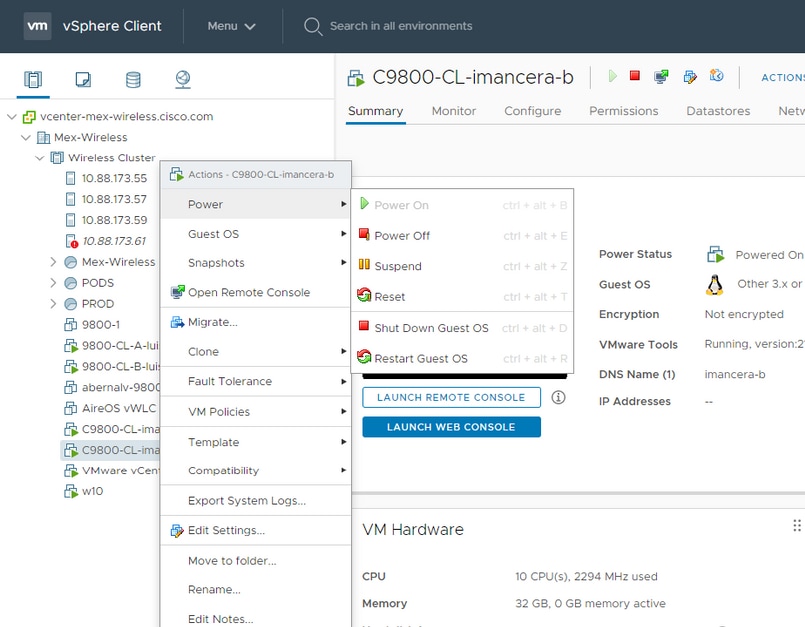
Passaggio 2. Una volta spenta la VM, passare di nuovo alla VM e fare clic con il pulsante destro del mouse. Nel menu a comparsa, selezionare Modifica impostazioni.

Passaggio 3. Nella pagina Modifica impostazioni, scegliere la scheda Hardware virtuale e fare clic su Aggiungi nuovo dispositivo
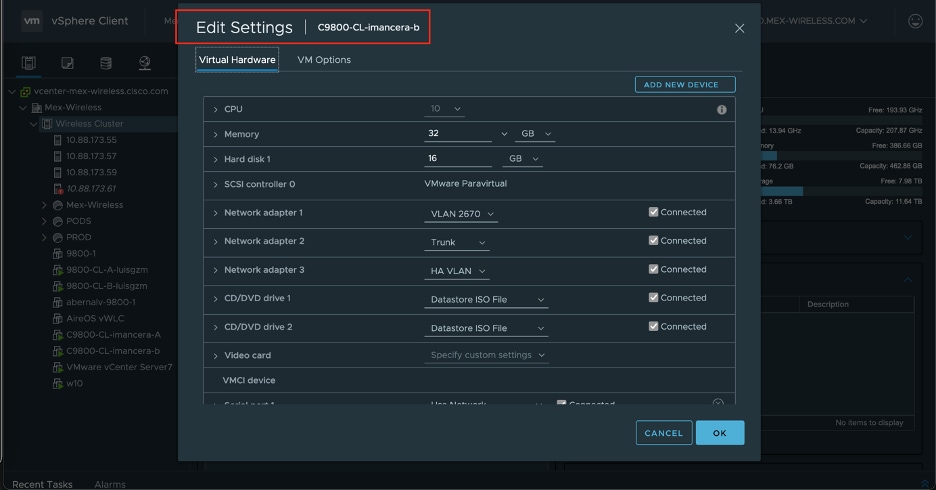
Passaggio 4. Nel menu Add New Device, selezionare Serial Port
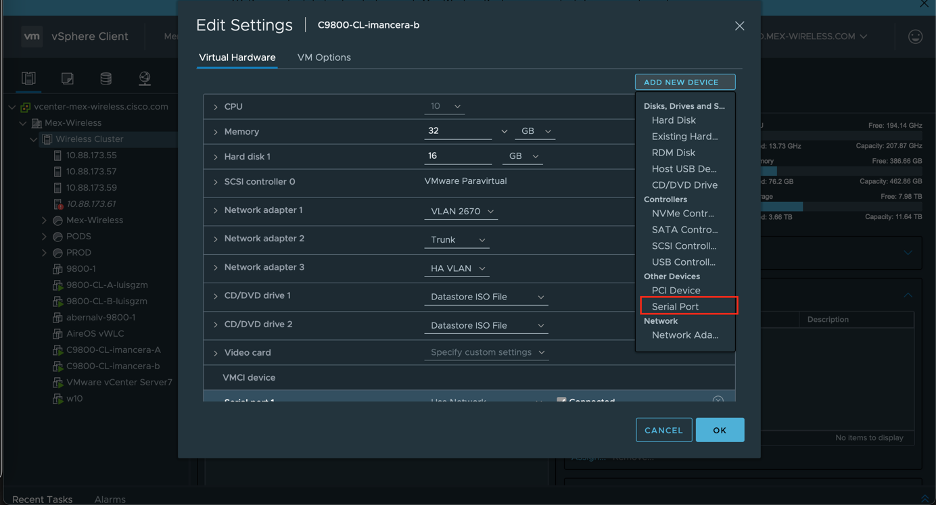
Nota: Sulle VM, la porta seriale configurata inizialmente funziona come porta console e la seconda porta seriale come porta ausiliaria. Per utilizzare la porta della console è necessario avere entrambi.
Passaggio 5. Configurare la prima porta seriale
5.1 Dall'elenco a discesa Serial Port, selezionare Use Network (Usa rete), quindi selezionare la casella di controllo Connected (Connesso).
5.2 Per Status, selezionare la casella di controllo Connect At power On.
5.3 Dall'elenco a discesa Direzione, scegliere Server.
Passaggio 5.4 Nel campo Port URI, digitare telnet://<indirizzo ip dell'host in cui si trova la VM>:1892.
Passaggio 6. Ripetere i passaggi da 1 a 5.4 per aggiungere una seconda porta seriale da utilizzare come porta AUX. Accertarsi di utilizzare un numero di porta diverso per telnet nel passaggio 5.4 per la porta AUX.
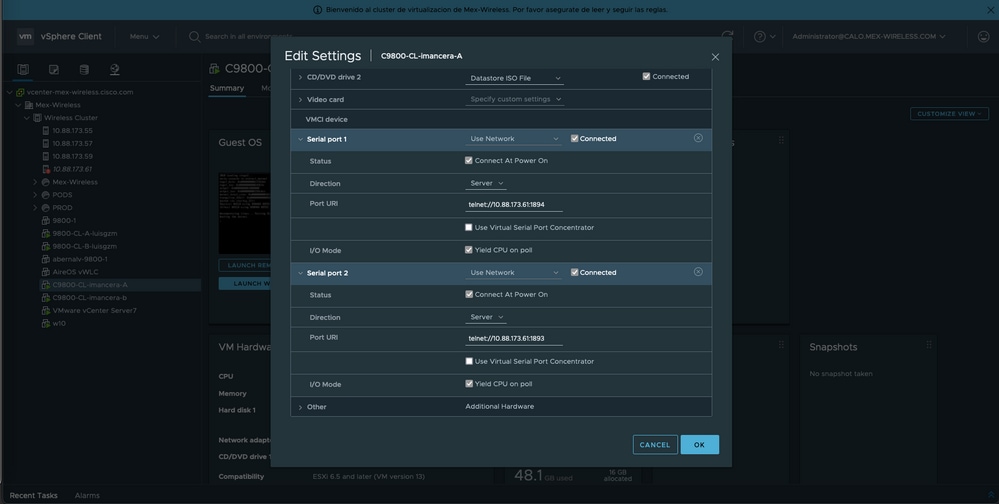
Nota: In caso di installazione HA, è possibile utilizzare questi numeri di porte per la linea seriale - 1892 (Console VM1), 1891 (AUX VM1), 1894 (Console VM2) e 1893 (AUX VM2).
Configurare la VM per fornire l'output della console
Una volta configurata la porta seriale sulla VM, è necessario accendere la VM e accedervi dalla console Web o dalla console remota di vSphere. Una volta che la VM è stata avviata correttamente, è necessario immettere il comando platform console serial e quindi eseguire una scrittura nella memoria, come mostrato nell'immagine.

Accesso alla VM in modalità Telnet
Aprire l'emulatore di terminale desiderato e puntare alla porta seriale che utilizza Telnet sull'emulatore di terminale, come mostrato nell'immagine.
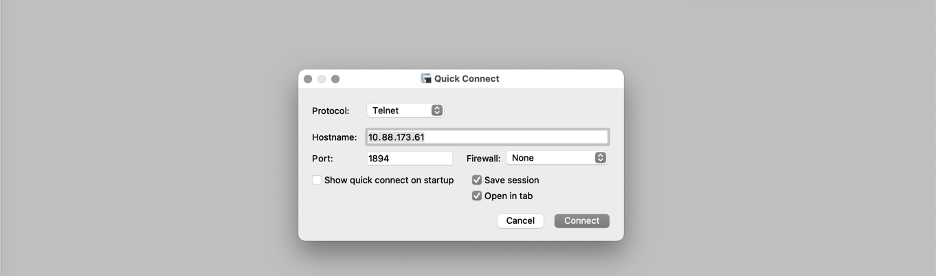
Nota: Ricordare di puntare al numero della prima porta seriale per accedere alla console.
Verifica
È possibile abilitare il log della console su C9800-CL usando il comando logging console config e usare qualsiasi funzionalità di WLC che generi syslog per testare il log della console. Tuttavia, i due casi di utilizzo in cui il logging della console è più vantaggioso sono
- per acquisire il log di avvio di 9800-CL in modalità standalone
- acquisire i log dall'evento di passaggio stateful (SSO) per un 9800CL abbinato ad High Availability (HA).
Nell'esempio, viene mostrato il log di avvio di 9800-CL visualizzato sull'emulatore di terminale collegato alla console seriale
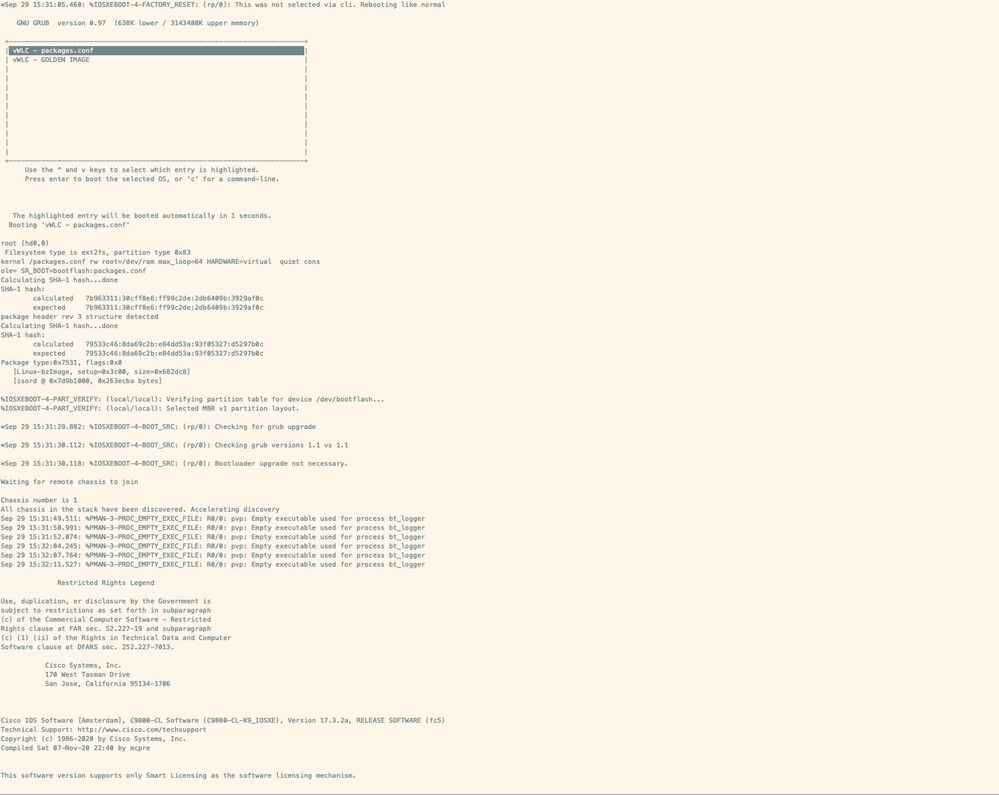
Risoluzione dei problemi
Problema: Sull'emulatore di terminale, l'output non corrisponde alla console.
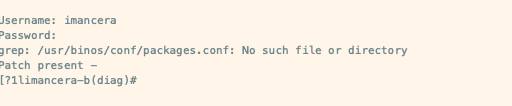
Soluzione: Verificare che l'emulatore di terminale sia puntato sulla porta mappata alla console. In questo caso, è stata utilizzata una porta mappata alla porta AUX.
Problema: Il registro di avvio non è completo e mostra solo una sezione del registro.
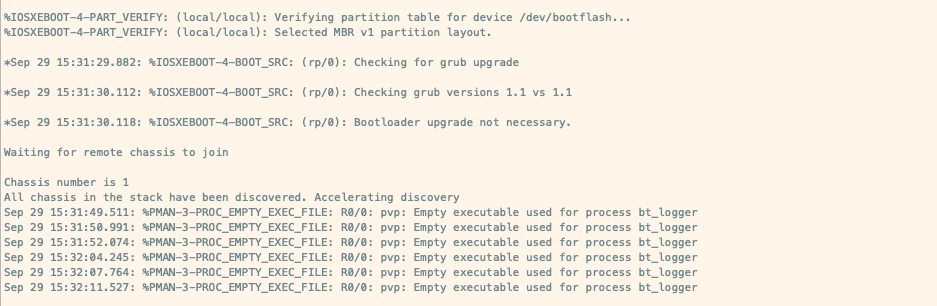
Soluzione: Immettere il comando platform console serial, come mostrato nel passaggio 2.
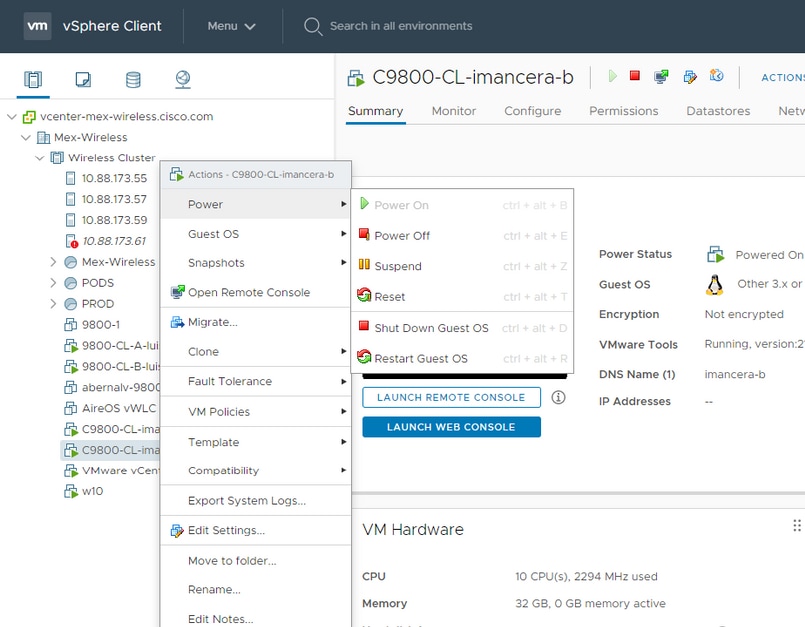

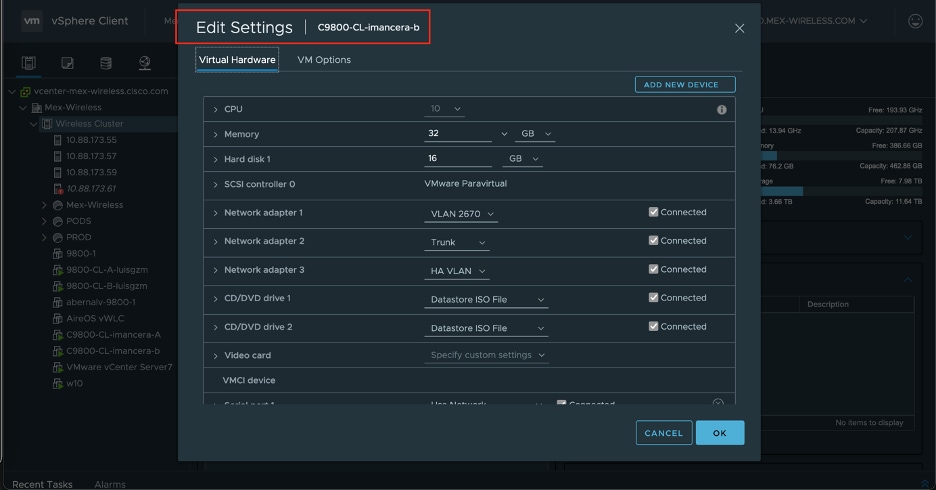
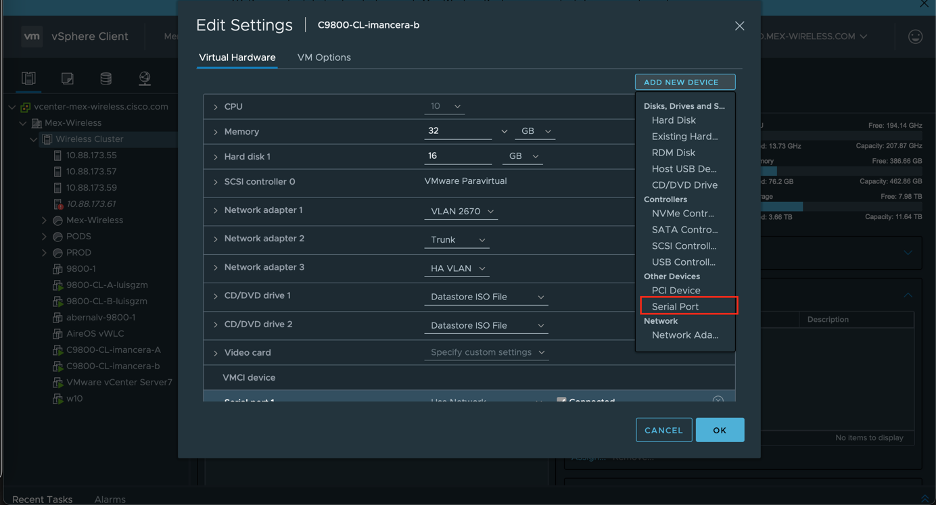
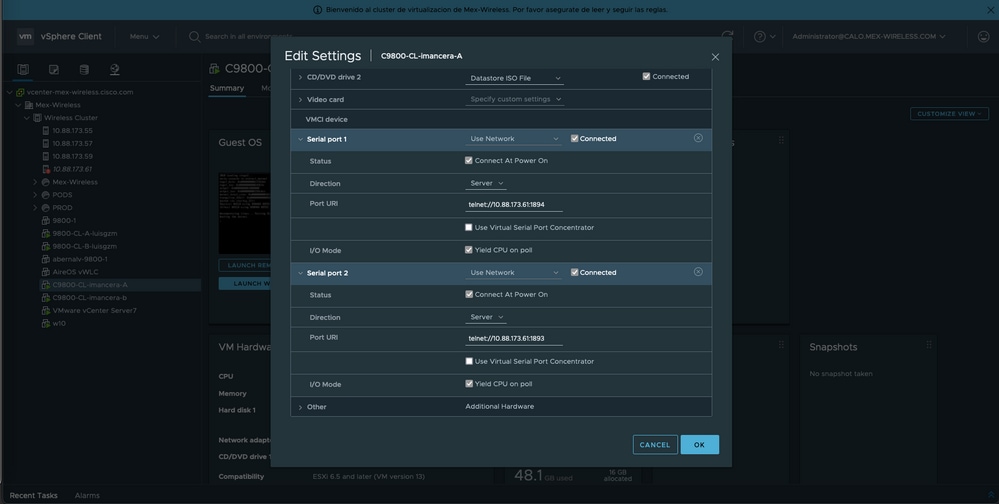

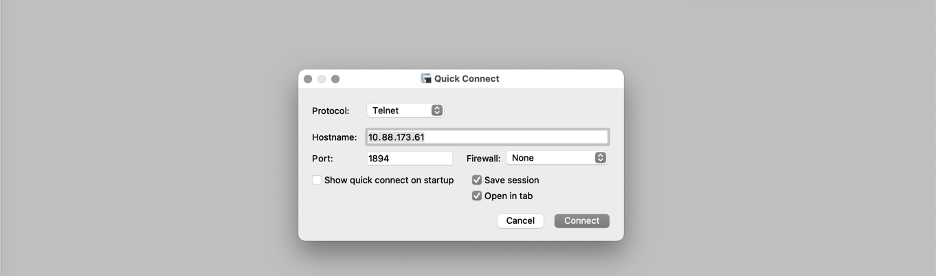
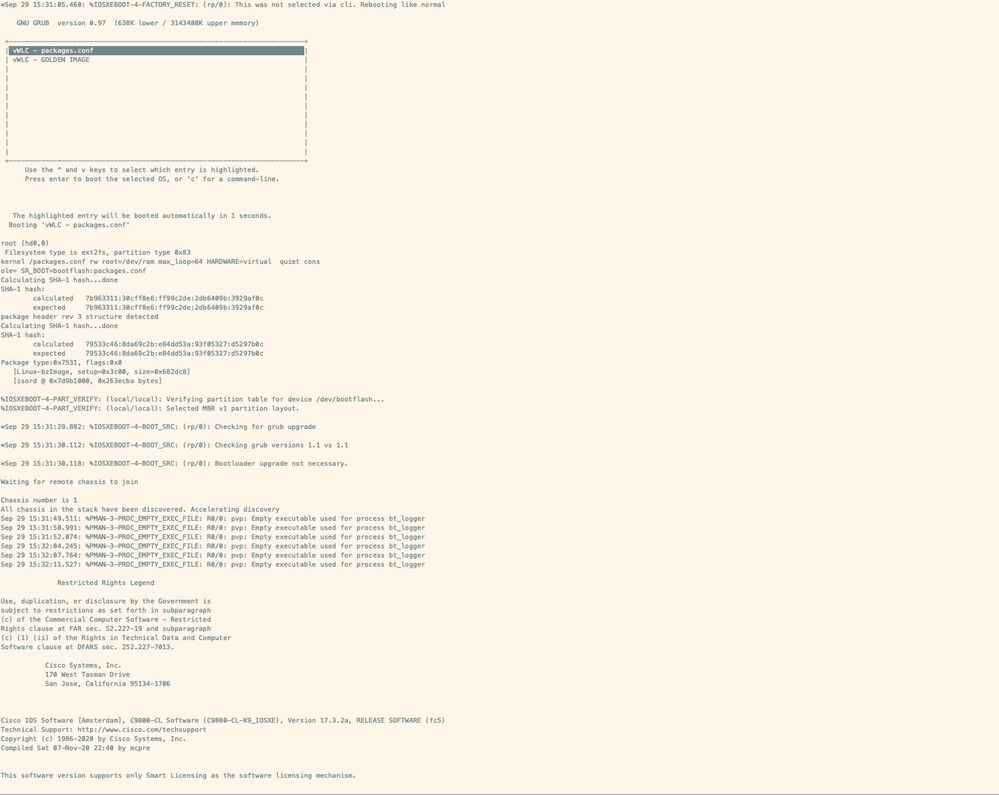
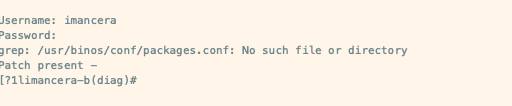
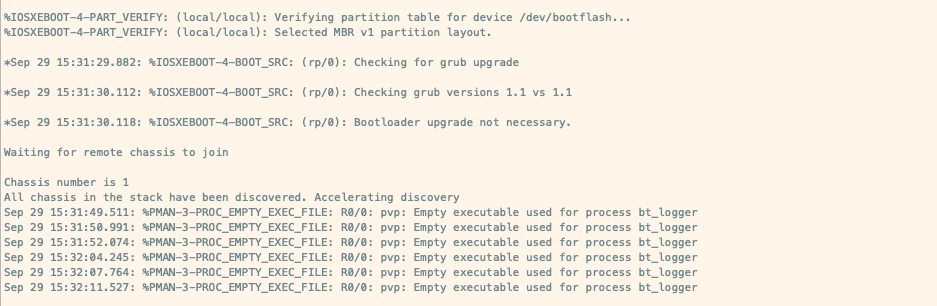
 Feedback
Feedback